- Kroki, aby sprawdzić wersję DirectX i poziom funkcji
- Jak naprawić wymagany błąd Borderlands 3 DX11 na poziomie 10?
- 1. Uruchom grę z dedykowaną kartą graficzną
- 2. Zaktualizuj sterownik karty graficznej
- 3. Zaktualizuj sterownik karty graficznej za pomocą Menedżera urządzeń
- 4. Napraw i napraw środowisko wykonawcze DirectX
- 5. Zainstaluj aktualizację platformy dla Windows 7 (KB2670838)
Borderlands 3 z 2019 roku to pierwszoosobowa strzelanka RPG akcji, która jest kontynuacją Borderlands 2. Gra została opracowana przez Gearbox Software i wydana przez 2K Games. Jest dostępny na platformy Windows, PS 4, Xbox One, Google Stadia, Macintosh. Teraz niektóre odtwarzacze BL3 na PC są raportowanie na Reddicie że Borderlands 3 pokazuje Wymagany poziom funkcji DX11 10 błąd. Jeśli napotykasz ten sam problem, zapoznaj się z poniższymi metodami rozwiązywania problemów, aby go naprawić.
Mówiąc o wspomnianym błędzie czasami może się to wydawać Do uruchomienia silnika wymagany jest poziom funkcji DX11 10.0 w systemie Windows. Ten błąd pojawia się najczęściej, gdy system nie ma odpowiedniego Poziom funkcji sprzętowych Direct3D co jest wymagane przez silnik gry. Oznacza to, że silnik aplikacji nie może korzystać z poziomu funkcji Direct 3D w wersji 10.0 lub nowszej na komputerze z systemem Windows. Pamiętaj, że Windows, sterowniki graficzne i DirectX są aktualizowane.

Teraz, jeśli sterowniki DirectX, Windows i karty graficzne są całkowicie zaktualizowane, mogą wystąpić problemy z kartą graficzną, które nie spełniają oczekiwanych wymagań systemowych do uruchomienia silnika aplikacji. Przypomnijmy, że DirectX to zbiór interfejsów programowania aplikacji (API) firmy Microsoft, które obsługują wiele zadań związanych z grafiką, takich jak programowanie gier i multimedia. Zbiór interfejsów API oferuje programy kompatybilne z DX z obsługą multimediów z akceleracją sprzętową.
Kroki, aby sprawdzić wersję DirectX i poziom funkcji
Jeśli nie wiesz, czy DirectX jest zainstalowany w systemie Windows lub jaka jest jego wersja, sprawdź poniższe kroki:
- Naciskać Okna + R na klawiaturze, aby otworzyć okno dialogowe Uruchom.
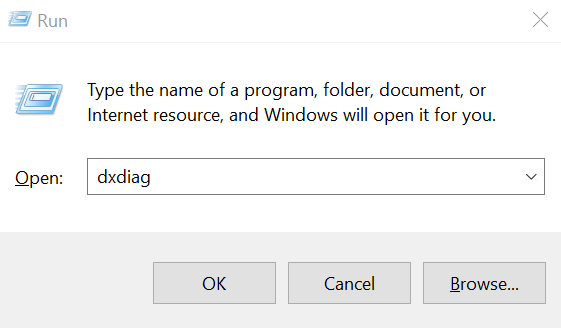
Reklamy
- Teraz wpisz dxdiag i naciśnij Enter.
- Możesz zobaczyć Wersja DirectX w zakładce System.
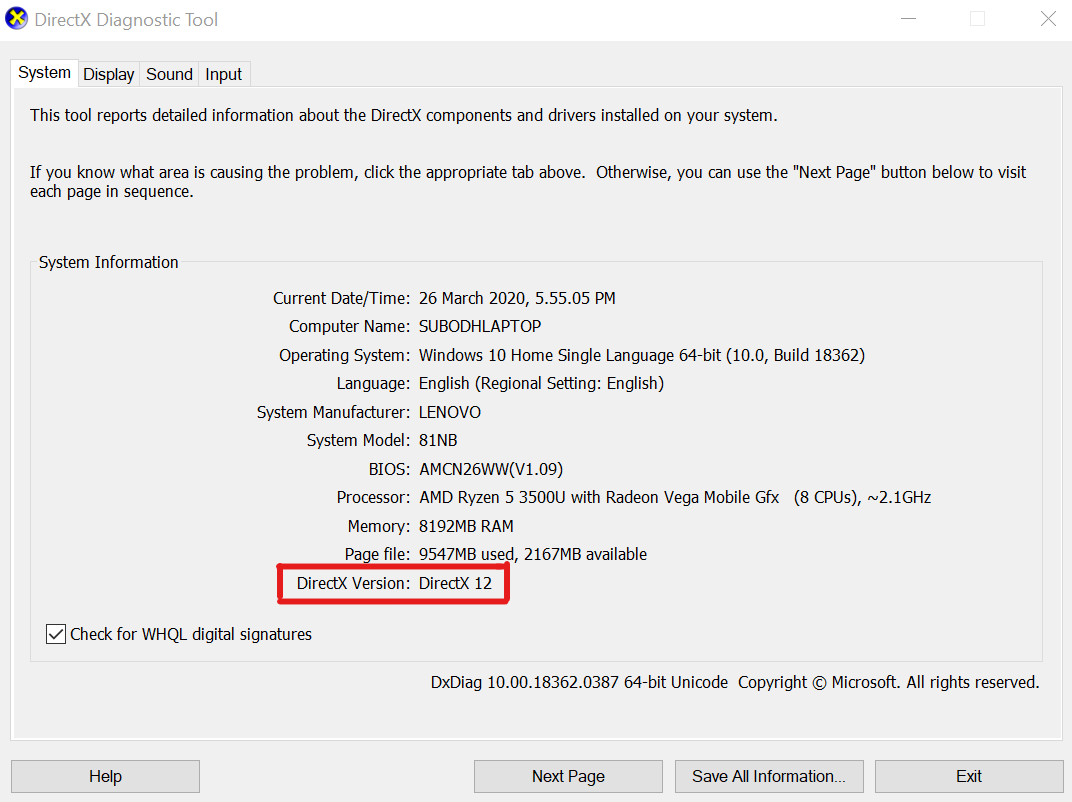
- Po sprawdzeniu wersji kliknij Wyświetlacz patka.

- W prawym górnym rogu zobaczysz Poziomy funkcji szczegóły pod Kierowcy Kategoria.
Reklama
Jeśli w takim przypadku informacje o poziomach funkcji nie są wyświetlane, musisz sprawdzić niektóre z poniższych rzeczy:
- Sprawdź wersję zainstalowanego sterownika graficznego. Wymaga aktualizacji.
- System operacyjny Windows powinien zostać zaktualizowany do najnowszej wersji.
- Upewnij się, że Twoja karta graficzna obsługuje poziom funkcji 10.0 lub wyższy.
Jak naprawić wymagany błąd Borderlands 3 DX11 na poziomie 10?
Po wykonaniu i wykonaniu wszystkich wyżej wymienionych zadań, możesz teraz przejść do rzeczywistych kroków rozwiązywania problemów poniżej, aby naprawić poziom funkcji 10.0 BL3 DirectX 11 wymagany do uruchomienia błędu silnika. Więc bez zbędnych ceregieli wskoczmy do tego.
Reklamy
1. Uruchom grę z dedykowaną kartą graficzną
Jeśli otrzymujesz błąd DirectX na swoim komputerze / laptopie, najprawdopodobniej używasz zarówno wbudowanej, jak i dedykowanej karty graficznej. Dlatego czasami uruchomiona aplikacja lub gra nie może prawidłowo wykryć zewnętrznej dedykowanej karty graficznej i jej sterowników.
- Otwórz narzędzie karty graficznej > Wybierz Uruchom z procesorem graficznym.
- Wybierz Tryb wydajności lub dedykowaną kartę graficzną. (Jeśli działa idealnie, ustaw go na stałe)
- Kliknij Zmień domyślny procesor graficzny i wybierz dedykowaną kartę graficzną jako domyślną.
2. Zaktualizuj sterownik karty graficznej
W większości przypadków aplikacje lub gry intensywnie korzystające z grafiki mogą nie działać prawidłowo z powodu nieaktualnego sterownika karty graficznej. Dlatego pamiętaj, aby zaktualizować odpowiedni sterownik graficzny za pomocą oficjalnej strony lub narzędzia. Użytkownicy kart graficznych Nvidia powinni zaktualizować aplikację GeForce Experience na swoim komputerze z oficjalnej strony Nvidii tutaj.
Tymczasem użytkownicy kart graficznych AMD mogą zaktualizować sterowniki graficzne z pomocy technicznej AMD tutaj.
Reklamy
3. Zaktualizuj sterownik karty graficznej za pomocą Menedżera urządzeń
Jeśli nie wiesz, jak zainstalować lub zaktualizować sterownik graficzny w systemie Windows, możesz również wykonać kilka prostych zadań.
- wciśnij Przycisk Windows na klawiaturze, aby otworzyć Menu startowe.
- Teraz wpisz Menedżer urządzeń w Panelu sterowania, a zobaczysz pierwszy wynik wyszukiwania.
- Kliknij go, aby otworzyć interfejs Menedżera urządzeń.
- Przewiń w dół do Karty graficzne > rozwiń menu rozwijane.
- Kliknij prawym przyciskiem myszy informacje o dedykowanej karcie graficznej > Kliknij, aby wybrać Aktualizuj sterownik.
- Następnie kliknij Wyszukaj automatycznie zaktualizowane oprogramowanie sterownika. (Wymaga połączenia internetowego)
- Jeśli dostępna jest nowa aktualizacja sterownika online, system automatycznie ją zainstaluje, a komputer również uruchomi się ponownie. (NIE WYŁĄCZAJ podczas tego procesu i nie uruchamiaj ponownie)
- Po zakończeniu uruchom grę Borderlands 3 i sprawdź problem.
4. Napraw i napraw środowisko wykonawcze DirectX
Chociaż pakiet DirectX Runtime nie psuje się łatwo lub w większości, lepiej jest ponownie zainstalować lub naprawić DirectX Runtime na komputerze, aby potwierdzić, czy wszystko działa dobrze, czy nie.
- Udaj się do urzędnika Instalator sieciowy Microsoft DirectX End-User Runtime strona.
- Kliknij na Ściągnij przycisk > Kliknij instalator, aby otworzyć interfejs konfiguracji (Kreator instalacji).
- Zaakceptuj umowę i kliknij Dalej > Postępuj zgodnie z instrukcjami wyświetlanymi na ekranie, aby zakończyć proces instalacji.
- Teraz uruchom ponownie system i uruchom grę BL3, aby sprawdzić, czy dany problem został rozwiązany, czy nie.
5. Zainstaluj aktualizację platformy dla Windows 7 (KB2670838)
Jeśli używasz wersji systemu Windows 7 na swoim komputerze, powinieneś zainstalować aktualizację platformy dla systemu Windows 7, która zawiera KB2670838. Umożliwia obsługę poziomu funkcji DirectX 11 10.0, ale jest dostępna jako opcjonalna aktualizacja. Tak więc najprawdopodobniej przegapiłeś tę aktualizację do zainstalowania. Po prostu przejdź do Microsoft Link do aktualizacji platformy dla systemu Windows 7 tutaj i pobierz go. Po zakończeniu zainstaluj również tę aktualizację i uruchom ponownie system, aby wprowadzić zmiany.
To wszystko, chłopaki. Zakładamy, że ten przewodnik rozwiązywania problemów okazał się bardzo pomocny, a wymagany błąd funkcji DX11 na poziomie 10 został już naprawiony. Aby uzyskać więcej zapytań, możesz skomentować poniżej.
